Compressez des vidéos de Go à Mo et conservez leur qualité d'origine grâce à la technologie AI
Est-il possible de compresser une vidéo de 1 Go à 100 Mo [Guide ultime]
Stocker un film ou une longue vidéo de grande taille sur votre ordinateur personnel est frustrant, surtout lorsque votre PC manque d'espace disque. Vous pouvez rapidement résoudre ce problème en compression de Go en Mo en taille. C'est également un bon moyen d'envoyer et de partager un fichier vidéo GB sur différentes plateformes de médias sociaux dans les limites de taille du fichier. Heureusement, il existe sur le marché divers convertisseurs GB en MB qui peuvent vous aider à créer des fichiers volumineux suffisamment petits pour les envoyer facilement à vos collègues. Cet article vous donnera la méthode ultime pour compresser GB en MB sans effort tout en obtenant un résultat de haute qualité.
Liste des guides
Partie 1 : La méthode professionnelle pour compresser 1 Go à 100 Mo avec une haute qualité Partie 2 : 4 autres compresseurs vidéo de 1 Go à 100 Mo pour Windows/Mac Partie 3 : FAQ sur la façon de compresser 1 Go à 100 MoPartie 1 : La méthode pratique pour compresser 1 Go à 100 Mo avec une haute qualité
Il existe plusieurs types d'outils de conversion de Go en Mo disponibles sur Internet, et tous peuvent réduire la taille du fichier. Mais principalement, ils ne réduisent pas beaucoup le fichier et le réduisent dans une mesure minimale. Par conséquent, commencez à utiliser 4Easysoft Convertisseur vidéo totalCe convertisseur GB en MB est l'éditeur vidéo le plus mis à jour au monde et vous offre un résultat de très haute qualité.

Compressez des vidéos GB en MB avec une taille spécifique par de simples clics.
Ajustez la résolution, l'encodeur, le débit binaire et la qualité pour conserver une qualité élevée.
Fournit des outils d'édition avancés pour recadrer, rogner, faire pivoter et ajouter des effets.
Prend en charge plus de 1000 formats de fichiers, notamment MOV, MP4, FLV, AVI, WMV, etc.
100% sécurisé
100% sécurisé
Étape 1Pour démarrer le processus de compression d'un fichier de 1 Go à 100 Mo, téléchargez et installez d'abord le 4Easysoft Total Video Converter. Lancez-le sur votre appareil et, depuis l'interface principale, accédez à l' Boîte à outils onglet de menu, puis cliquez sur Vidéo Compresseur bouton. Après cela, cliquez sur le bouton Ajouter le fichier bouton pour ajouter la vidéo de 1 Go que vous souhaitez compresser dans un fichier de 100 Mo.

Étape 2Définissez le format, la résolution, le débit binaire et la taille de la vidéo en fonction de la taille de fichier souhaitée (100 Mo spécifiquement). Si vous souhaitez vérifier votre fichier compressé, cliquez sur le bouton Aperçu bouton. Clique le Enregistrer dans liste déroulante et désignez un dossier comme emplacement de votre sortie. Enfin, cliquez sur le bouton Compresse bouton, et après quelques secondes, il sera automatiquement enregistré dans votre dossier.

Partie 2 : 4 autres compresseurs vidéo de 1 Go à 100 Mo pour Windows/Mac
1. CloudPresso
CloudPresso est un compresseur vidéo en ligne de Go à Mo qui vous permet de compresser vos fichiers à la limite de taille de fichier maximale de 100 Mo pour le compte gratuit. L'équipe d'assistance de CloudPresso affirme qu'il peut compresser des fichiers vidéo MP4 jusqu'à 80% avec une perte de qualité minimale. Il s'agit d'un compresseur Go à Mo convivial pour compresser plusieurs vidéos à la fois.
Étape 1Depuis le site officiel de CloudPresso, cliquez sur le Sélectionnez les fichiers bouton pour ajouter votre vidéo de 1 Go.
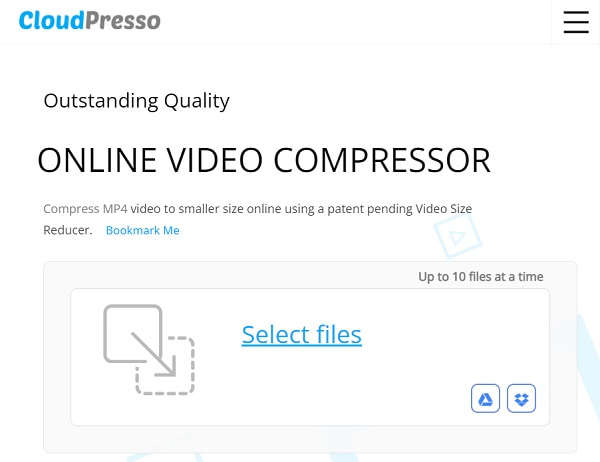
Étape 2Réglez la qualité de sortie de votre vidéo. Vous pouvez choisir parmi la sélection si vous le souhaitez haut, très haut, ou qualité moyenneRéglez-le sur la taille de fichier souhaitée.
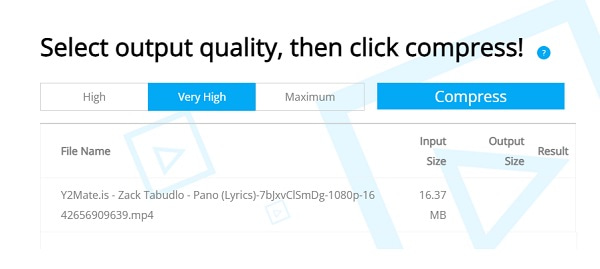
Étape 3Si vous avez terminé de compresser les Go en Mo, vous pouvez maintenant cliquer sur le bouton Compresse bouton et téléchargez le résultat sur votre appareil.
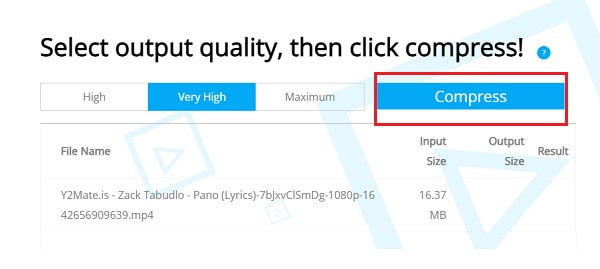
2. Clideo
Si vous recherchez un compresseur vidéo en ligne, Clideo est l'un des meilleurs car il dispose d'une interface sans publicité et directe avec des outils vidéo qui profiteront à tous les nouveaux utilisateurs. Clideo est un convertisseur Go vers Mo, Compresseur MB vers KB disponible sur iPhone, Mac, Windows et Android. De plus, il prend en charge les compressions par lots et peut compresser automatiquement différents formats vidéo tels que MP4, 3GP, MTS, AVI, MKV, MPEG, etc.
Étape 1Depuis l'interface principale de Clideo, vous verrez la sélection des outils vidéo qu'il propose en ligne. Depuis la sélection, cliquez sur le bouton Compresse bouton.
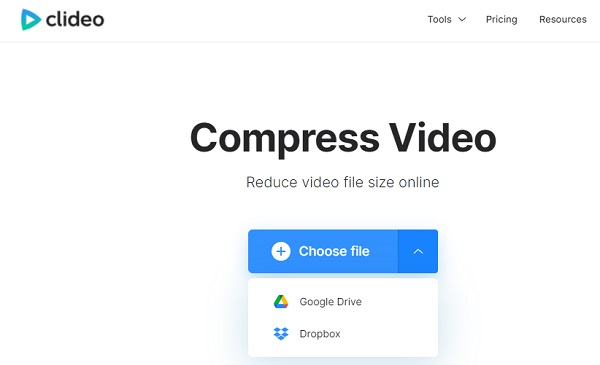
Étape 2Clique le Choisir le fichier puis téléchargez la vidéo que vous souhaitez compresser. Vous pouvez également obtenir votre fichier à partir de Google Drive et Dropbox et attendre la fin du processus de compression. Cliquez sur le bouton Télécharger bouton et enregistrez votre vidéo compressée de 1 Go sur votre appareil.
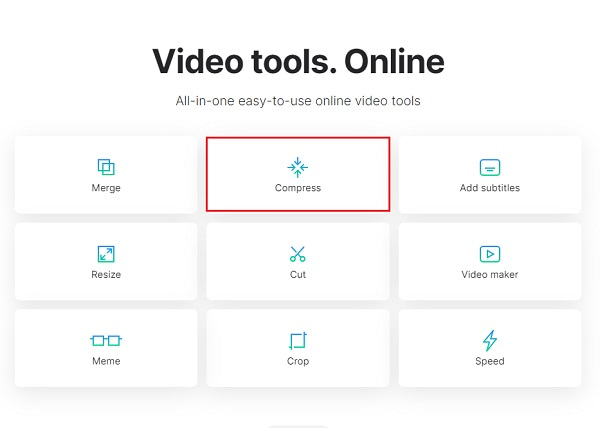
3. FreeConvert
FreeConvert, qui peut compresser des fichiers de 1 Go à 1 Mo sans dépenser d'argent. L'avantage de FreeConvert est qu'il permet aux utilisateurs de compresser des vidéos de 1 Go à partir de Dropbox, Google Drive, d'une URL YouTube ou d'un média local. De plus, FreeConvert vous permet d'ajuster et de réduire la résolution, le pourcentage, la taille du fichier, le débit binaire et la qualité vidéo pour répondre à la taille de fichier attendue, et il prend en charge la compression par lots.
Étape 1Clique le Choisir des fichiers bouton du site officiel de FreeConvert. Vous avez les options où vous obtiendrez les fichiers vidéo que vous souhaitez compresser. Soit le fichier provient de votre appareil, Dropbox, Google Drive, soit vous collez l'URL de la vidéo.
Étape 2Clique le Paramètres avancés icône pour définir votre sortie selon la qualité et la taille souhaitées. Réglez le Taille cible (Mo) zone en 100 Mo comme vous souhaitez compresser les Go en Mo, puis appuyez sur le bouton Appliquer les paramètres.
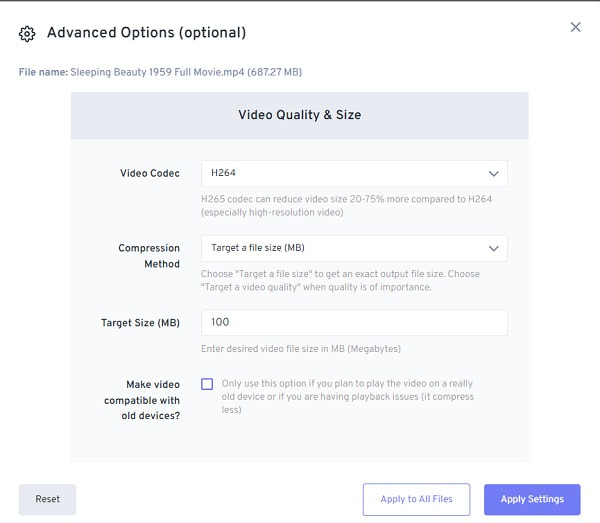
Étape 3Une fois que vous êtes satisfait des paramètres de votre sortie, vous pouvez cliquer sur le bouton Compresser maintenant et attendez que le processus de téléchargement soit terminé pour pouvoir le télécharger.
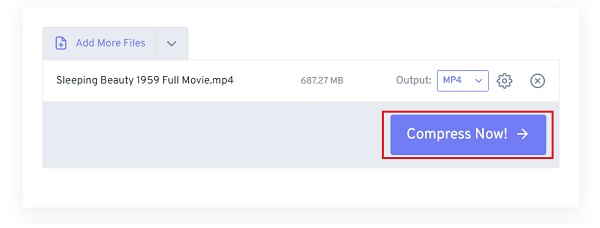
4. Media.io
Si vous recherchez un convertisseur vidéo qui vous permet de compresser des Go en Mo à l'aide de votre PC ou de votre mobile, Media.io est ce que vous recherchez. Ce compresseur Go en Mo prend en charge divers formats de fichiers tels que MOV, MP4, 3GP, MTS, etc. Vous pouvez facilement compresser votre fichier vidéo et réduire sa taille d'origine en faisant simplement glisser le curseur de pourcentage. Si vous souhaitez modifier la résolution de votre vidéo, vous pouvez la modifier en choisissant parmi la sélection telle que 144p, 240p, 360p, etc.
Étape 1Pour ajouter votre fichier vidéo, cliquez sur le Choisir des fichiers bouton. Vous pouvez également télécharger un fichier vidéo GB depuis Dropbox Google Drive ou coller l'URL YouTube.
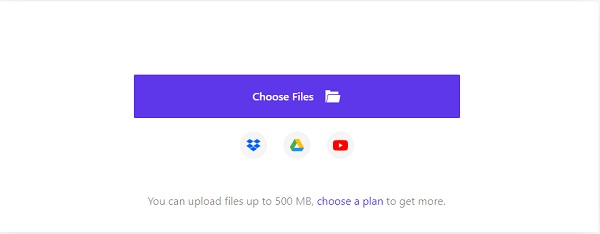
Étape 2Clique le Paramètres et définissez les paramètres de sortie. Faites glisser le curseur pour atteindre la taille de Mo attendue, et vous pouvez également choisir le format et la résolution souhaités. Cliquez ensuite sur le bouton D'ACCORD si vous êtes satisfait de votre travail. Pour enregistrer votre fichier compressé, appuyez sur le bouton Compresse bouton.
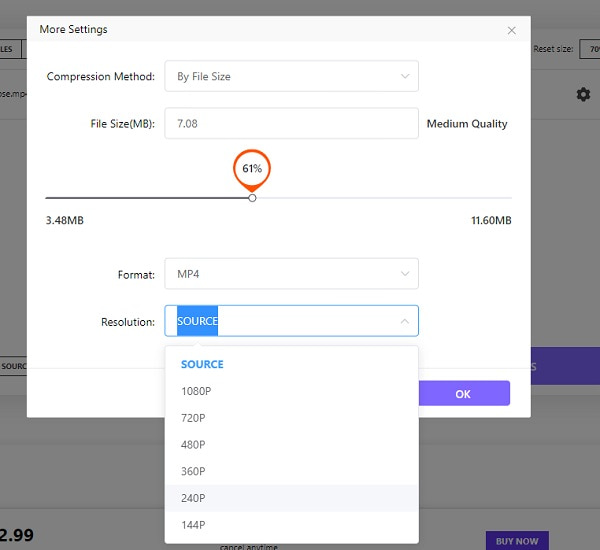
Partie 3 : FAQ sur la façon de compresser 1 Go à 100 Mo
-
1. Combien de mégaoctets (Mo) y a-t-il dans 1 gigaoctet (Go) ?
Un fichier vidéo d'une taille de 1 Go contient 1 024 mégaoctets (Mo). De même, 1 Mo équivaut à 1 024 Ko.
-
2. Est-il possible de compresser 1 Go à 20 Mo pour le courrier électronique ?
C'est difficile à faire. La plupart des compresseurs GB vers MB ne prennent en charge que le taux de compression 90%. Dans ce cas, vous devez découper vos vidéos en plusieurs segments via 4Easysoft Video Converter.
-
3. Puis-je compresser 1 Go à 100 Mo via Handbrake ?
Si vos vidéos sont aux formats MP4, WebM ou FLV, la réponse est oui. Après avoir ajouté des fichiers vidéo dans Handbrake, vous pouvez choisir l'onglet Vidéo et saisir la taille de vidéo en Mo souhaitée. Cliquez ensuite sur le bouton Démarrer pour l'exporter.
Conclusion
Les meilleures méthodes pour compresser des Go en Mo dans un processus rapide sont répertoriées ci-dessus. Parmi elles, vous feriez mieux d'utiliser le convertisseur vidéo total 4Easysoft pour compresser des vidéos Go en Mo. Essayez ses outils d'édition avancés pratiques sans obtenir de filigrane tout en obtenant un résultat de haute qualité maintenant.
100% sécurisé
100% sécurisé


 posté par
posté par 